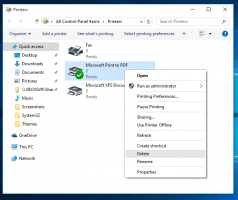Windows 10의 알람 및 시계 백업 및 복원
알람 및 시계 앱은 Windows 10에 사전 설치된 유니버설 Windows 플랫폼 앱(스토어 앱)입니다. 이 앱은 알람 시계, 세계 시계, 타이머 및 스톱워치의 조합입니다. 앱을 사용하여 사용자는 알람 및 알림을 설정하고 전 세계 시간을 확인하며 랩 및 스플릿을 포함한 활동 시간을 정할 수 있습니다.
광고
그 기능 중 하나는 유용한 세계 시계 타일입니다. 시작 메뉴에 고정할 수 있습니다.. 세계 시계 기능은 Windows 10 Build 9901부터 앱에서 사용할 수 있습니다.

알람 및 시계를 매일 사용하는 경우 설정, 세계 시계 및 알람을 백업하는 것이 좋습니다. 나중에 필요할 때 복원하거나 다른 PC나 사용자 계정으로 전송할 수 있습니다.
다음은 수행할 수 있는 방법입니다.
Windows 10에서 알람 및 시계를 백업하려면, 다음을 수행합니다.
- 알람 및 시계 앱을 닫습니다. 당신은 할 수 있습니다 설정에서 종료.
- 열기 파일 탐색기 앱.
- 폴더로 이동
%LocalAppData%\Packages\Microsoft. WindowsAlarms_8wekyb3d8bbwe. 이 줄을 파일 탐색기의 주소 표시줄에 붙여넣고 Enter 키를 누를 수 있습니다.
- 설정 하위 폴더를 엽니다. 거기에 파일 세트가 표시됩니다. 그들을 선택하십시오.

- 선택한 파일을 마우스 오른쪽 버튼으로 클릭하고 컨텍스트 메뉴에서 "복사"를 선택하거나 Ctrl + C 키 시퀀스를 눌러 파일을 복사합니다.
- 안전한 위치에 붙여넣습니다.
그게 다야 알람, 세계 시계 및 앱 설정의 백업 복사본을 생성했습니다. 복원하거나 다른 PC 또는 사용자 계정으로 이동하려면 동일한 폴더에 저장해야 합니다.
Windows 10에서 알람 및 시계 복원
- 알람 및 시계 앱을 닫습니다. 당신은 할 수 있습니다 설정에서 종료.
- 열기 파일 탐색기 앱.
- 폴더로 이동
%LocalAppData%\Packages\Microsoft. WindowsAlarms_8wekyb3d8bbwe. 이 줄을 파일 탐색기의 주소 표시줄에 붙여넣고 Enter 키를 누를 수 있습니다. - 여기에 파일을 붙여넣습니다. 설정.dat 그리고 로밍.락.
이제 앱을 시작할 수 있습니다. 이전에 저장한 모든 설정, 시계 및 알람과 함께 표시되어야 합니다.
그게 다야